怎么利用剪映设置SAI事边框特效?
设·集合小编 发布时间:2023-03-02 14:01:20 581次最后更新:2024-03-08 10:50:41
在我们日常工作中使用软件时会遇到各种各样的问题,今天小编来分享一下“怎么利用剪映设置SAI事边框特效?”这篇文章,小伙伴要仔细看哦,希望这个教程能帮助到各位小伙伴!
工具/软件
硬件型号:华硕(ASUS)S500
系统版本:Windows7
所需软件:剪映
方法/步骤
第1步
登录剪映。在手机桌面,点击剪映并登录。

第2步
打开剪辑。选择底部工具栏中的“剪辑”,进入主界面。
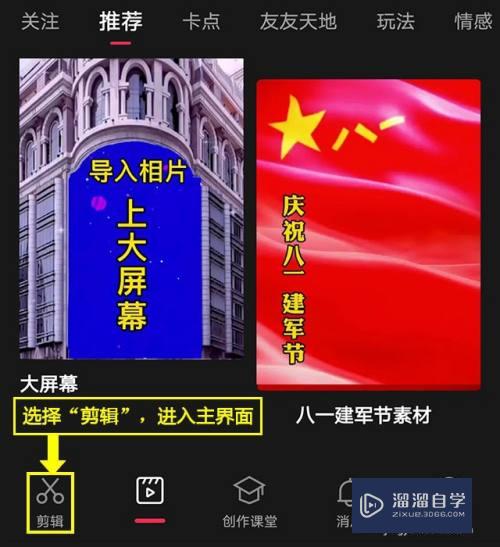
第3步
开始创作。在“剪辑”模块顶部,点击“开始创作”。
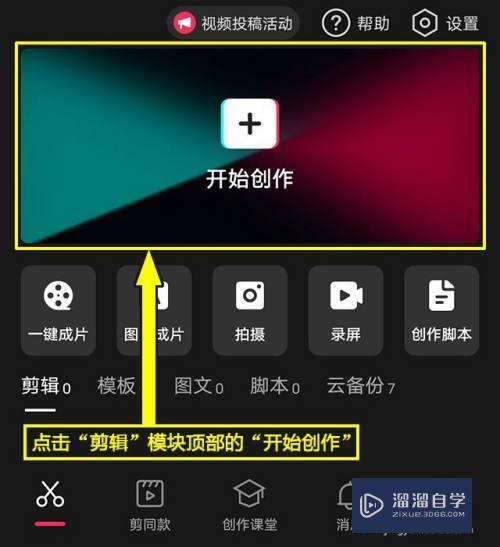
第4步
导入视频。选择“照片视频”选项卡,点击“视频”,打开视频列表,选择拟剪辑的视频,点击右下角的“添加”。

第5步
点击特效。点击底部工具栏中的“特效”,打开选项卡。
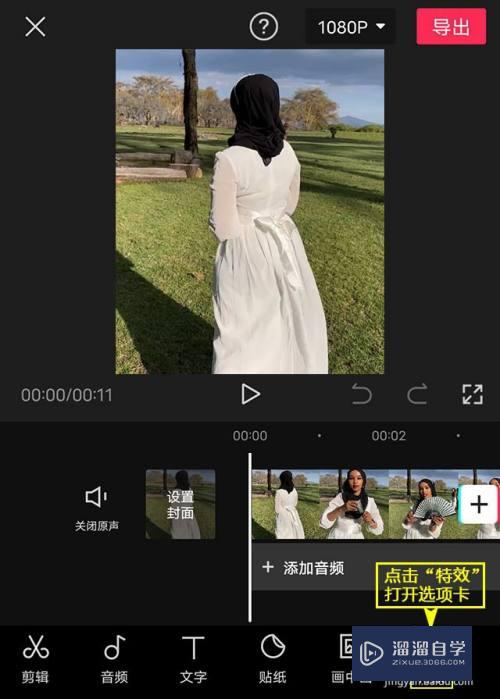
第6步
选择画面特效。在打开的底部选项卡中,选择“画面特效”。

第7步
选择特效。点击“边框”选项卡,打开特效列表,选择“sai事边框”特效,点击列表右上角的“√”即可。
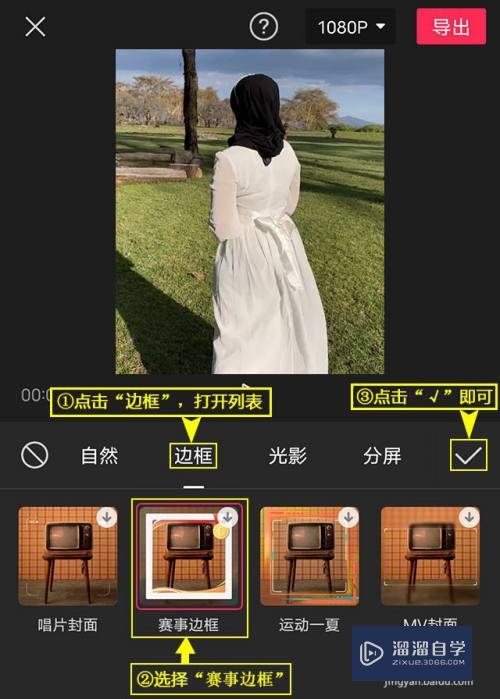
第8步
设置特效。点击已添加的特效,拉伸(压缩)特效轨道两端,设置特效时长;点击“作用对象”,可对特效作用范围进行设置;点击“导出”,保存或发布已设置好的视频。
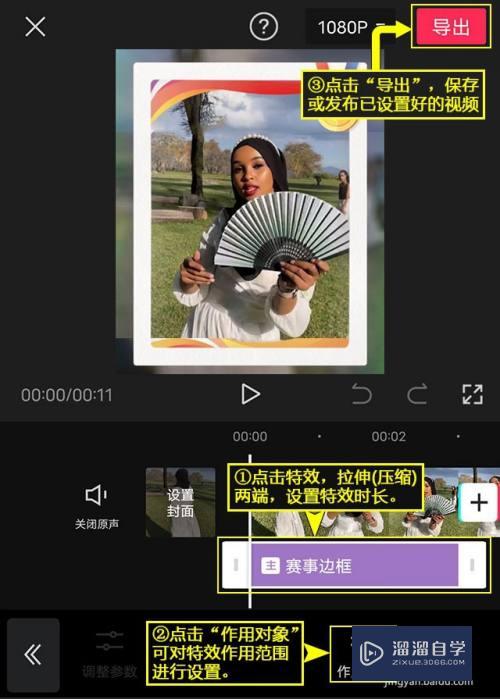
- 上一篇:人物穿越文字效果怎么做剪映制作文字穿越效果的方法
- 下一篇:剪映怎么制作三格视频?
相关文章
广告位


评论列表